Wix Facturen: Een omzet- of belastingrapport creëren
1 min
Gebruik omzet- en belastingrapporten om bij te houden hoeveel je bedrijf heeft gefactureerd. Kies een periode en voer rapporten uit met alle gefactureerde bedragen of alle belastingen die tijdens deze periode zijn gefactureerd. Onderaan je rapport zie je een totaalbedrag.
Belangrijk:
We raden je aan om een accountant te raadplegen over belastingen die zijn geïnd bij je klanten en aanvullende belastingverplichtingen.
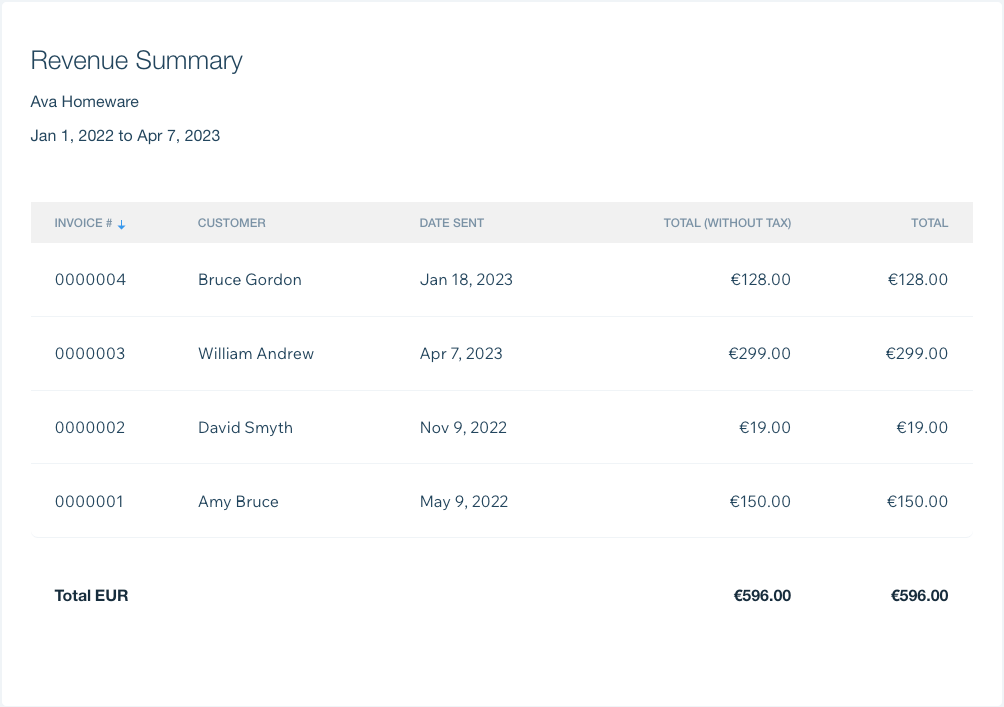
Om een omzet- of belastingrapport te maken:
- Ga naar Facturen op het dashboard van je website.
- Klik rechtsboven op de Meer acties-dropdown en selecteer Bekijk rapporten.
- Klik onder het type rapport dat je wilt uitvoeren op Rapport maken:
- Belastingsamenvatting: Bekijk alle belastingen die gedurende een bepaalde periode zijn gefactureerd.
- Omzetsamenvating: Bekijk alle bedragen die gedurende een bepaalde periode zijn gefactureerd.
- Stel het datumbereik van het rapport in door begin- en einddatums te selecteren in het Datumbereik-gedeelte.
- Klik op het Omzet-dropdownmenu en selecteer een rapporttype:
- Op basis van cash: Geeft gegevens weer over facturen die tijdens het datumbereik zijn betaald.
- Op basis van transacties: Toont gegevens over alle facturen die tijdens het datumbereik zijn verzonden, inclusief zowel betaalde als onbetaalde facturen.
- Exporteer of print het rapport:
- Exporteren: Klik op Exporteren naar CSV om je rapport in CSV-indeling te downloaden.
- Afdrukken: Klik op Afdrukken om het rapport af te drukken.

